firefox火狐浏览器添加代理工具的方法
时间:2024-03-11 15:01:31作者:极光下载站人气:0
firefox火狐浏览器中有很多小伙伴喜欢访问外网,那么想要外网就需要进行代理服务器的设置,而我们可以直接在firefox火狐浏览器进行设置代理,但是需要自己添加代理服务器,此外,我们还可以直接在该浏览器中安装一个代理工具,用该代理工具来替换firefox火狐浏览器中有限的代理功能,只需要进入到扩展和主题的页面中进行操作即可,下方是关于如何使用firefox火狐浏览器添加代理工具的具体操作方法,如果你需要的情况下可以看看方法教程,希望小编的方法教程对大家有所帮助。
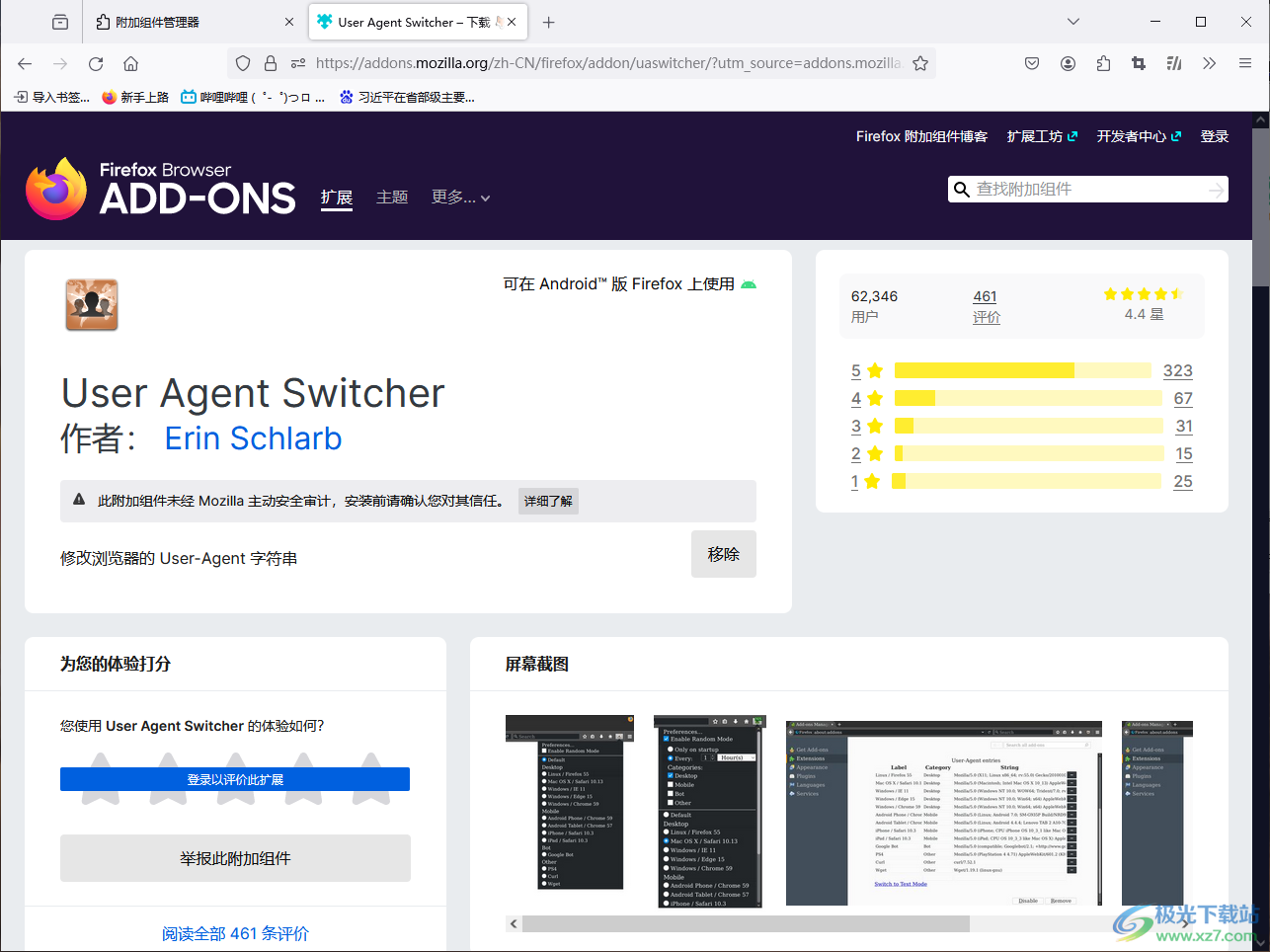
方法步骤
1.首先,我们需要点击一下右上角的【三】图标。
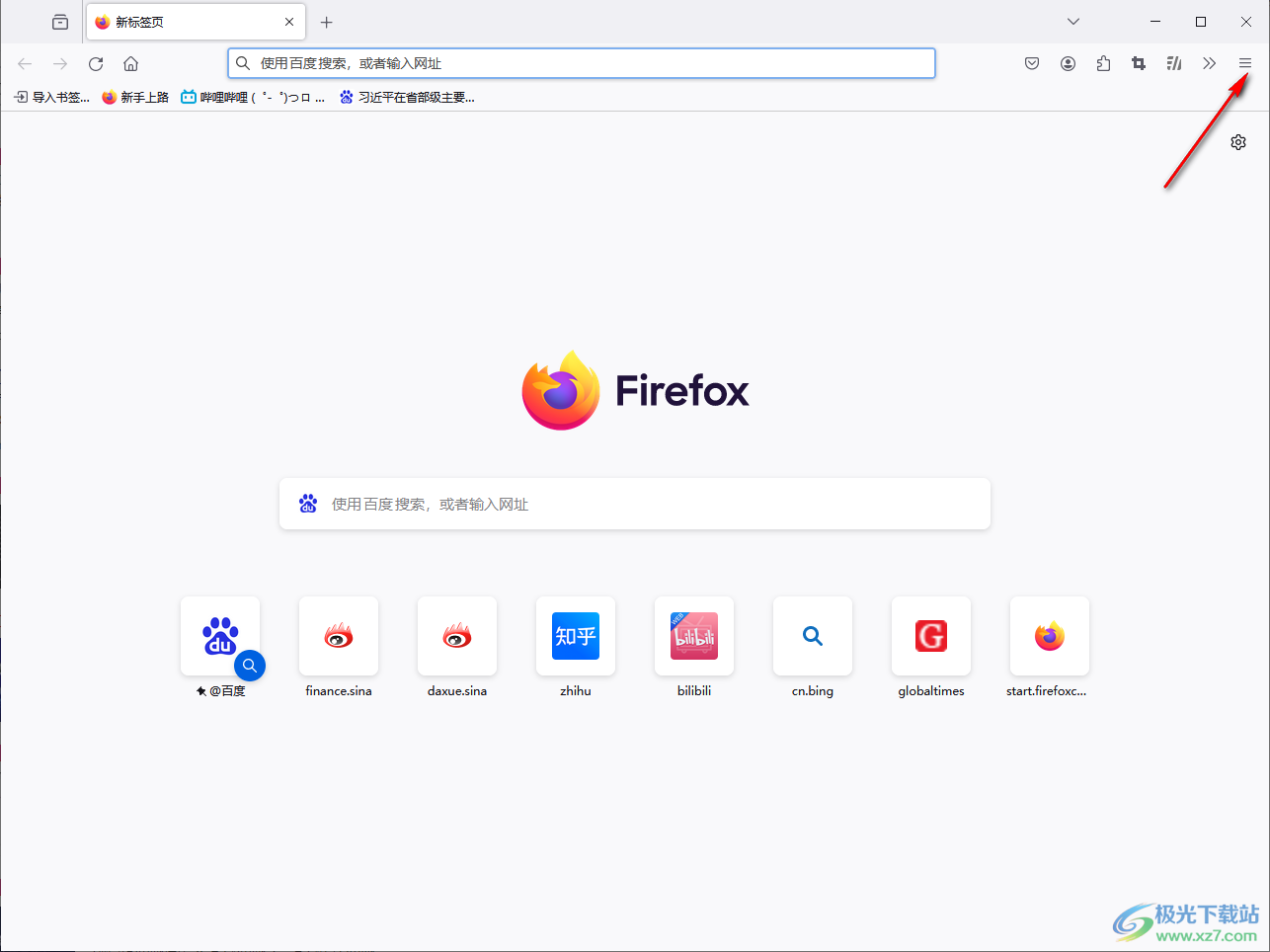
2.随后即可弹出一个扩展和主题选项,我们需要将该选项进行左键点击进入。
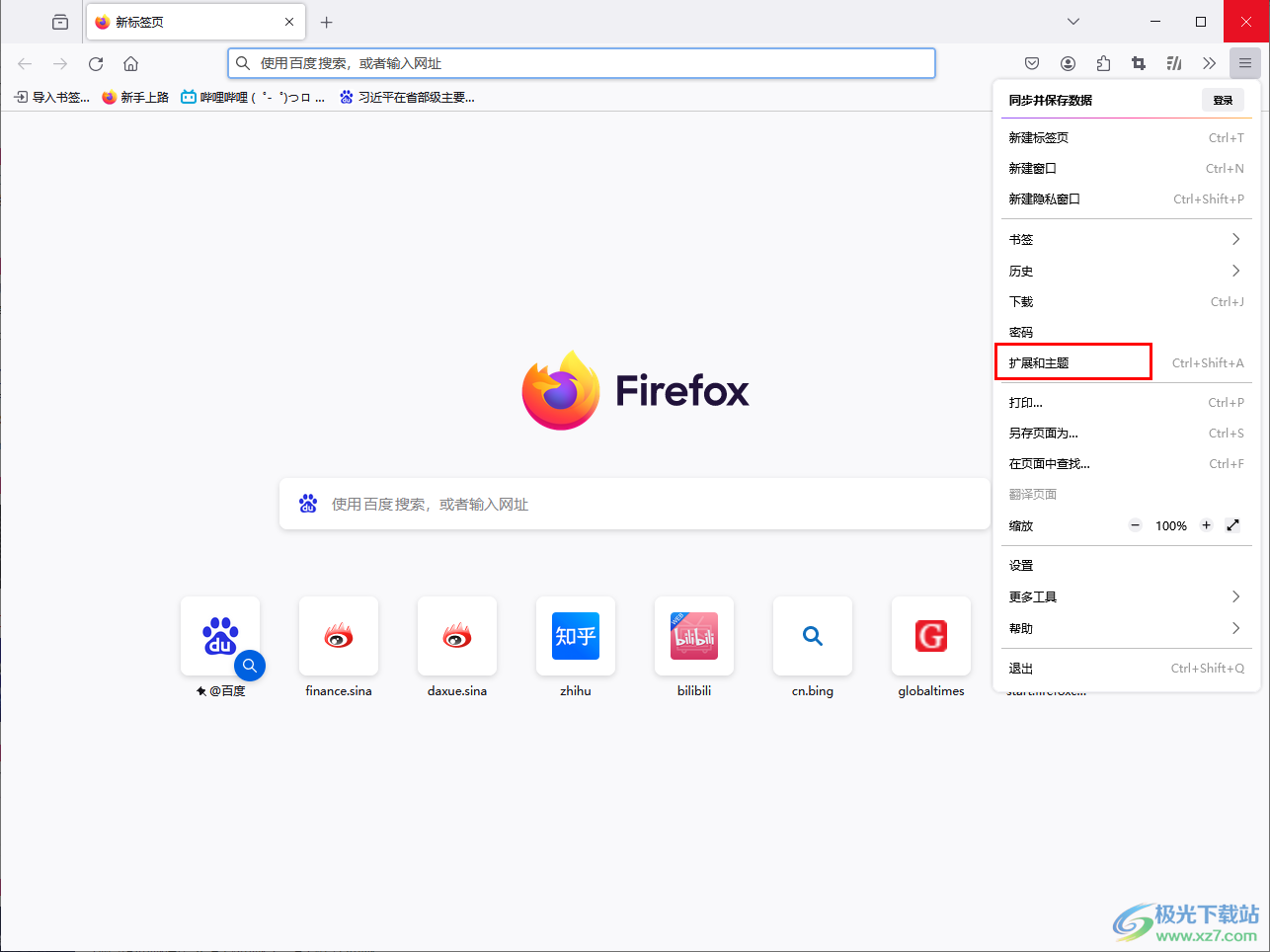
3.随后,我们即可进入到扩展的管理页面中,直接在输入框中输入【代理】两个字进行搜索。
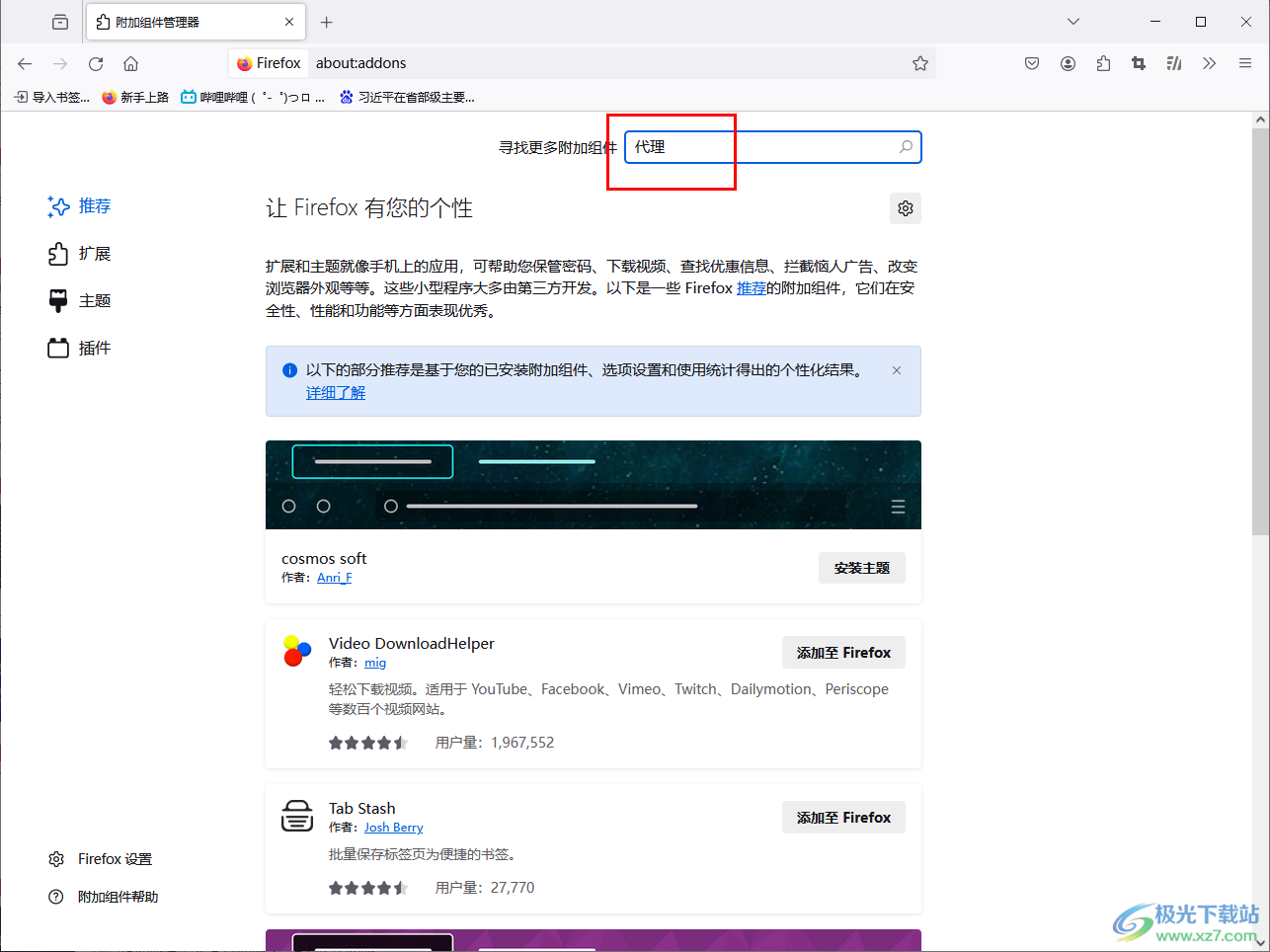
4.在搜索页面中即可出现很多有关于代理的工具选项,我们选择其中自己比较钟意的代理选项进行左键点击一下进入。
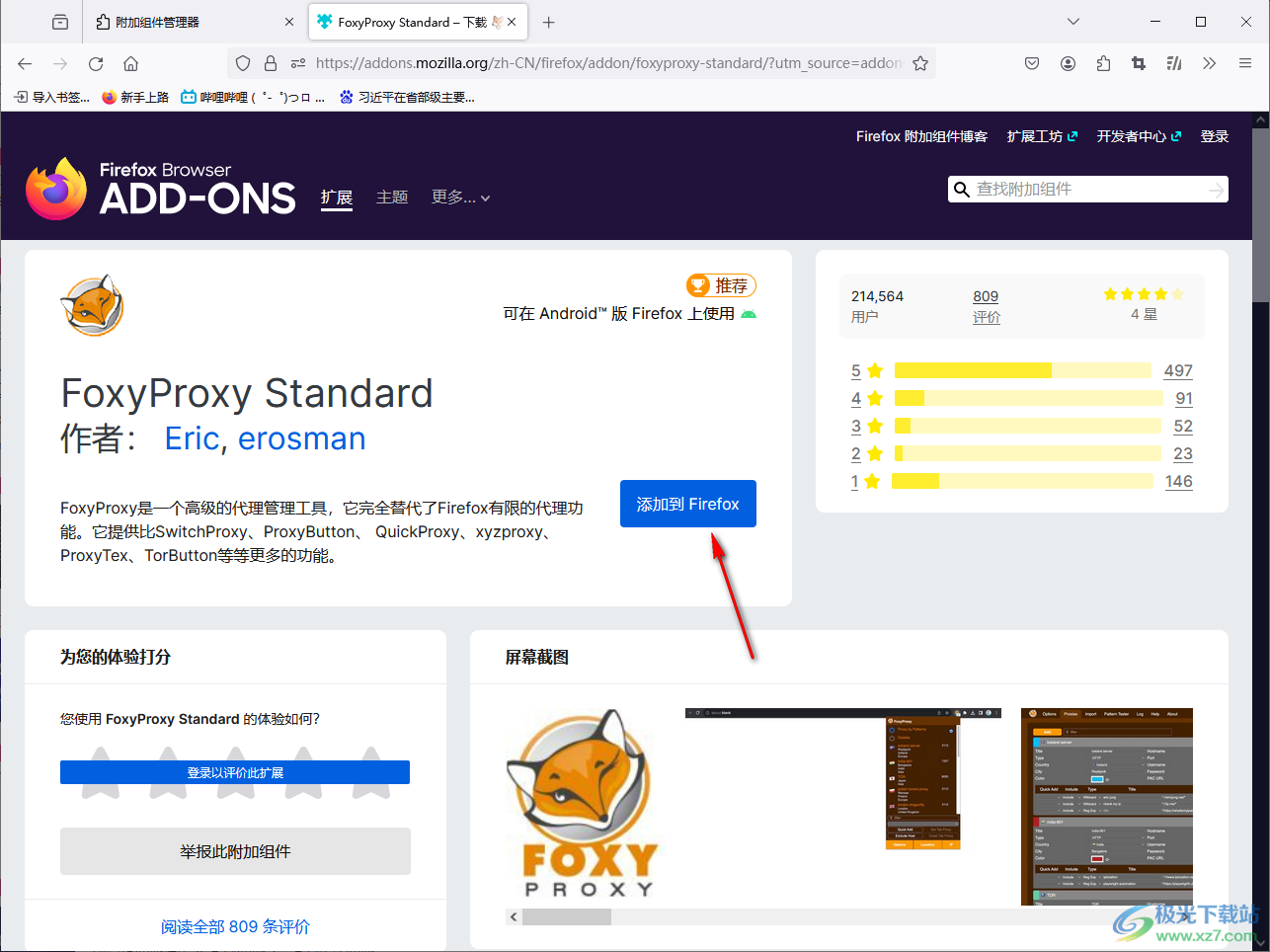
5.进入到页面中之后,将其中的【添加到Firefox】按钮进行点击即可添加完成。
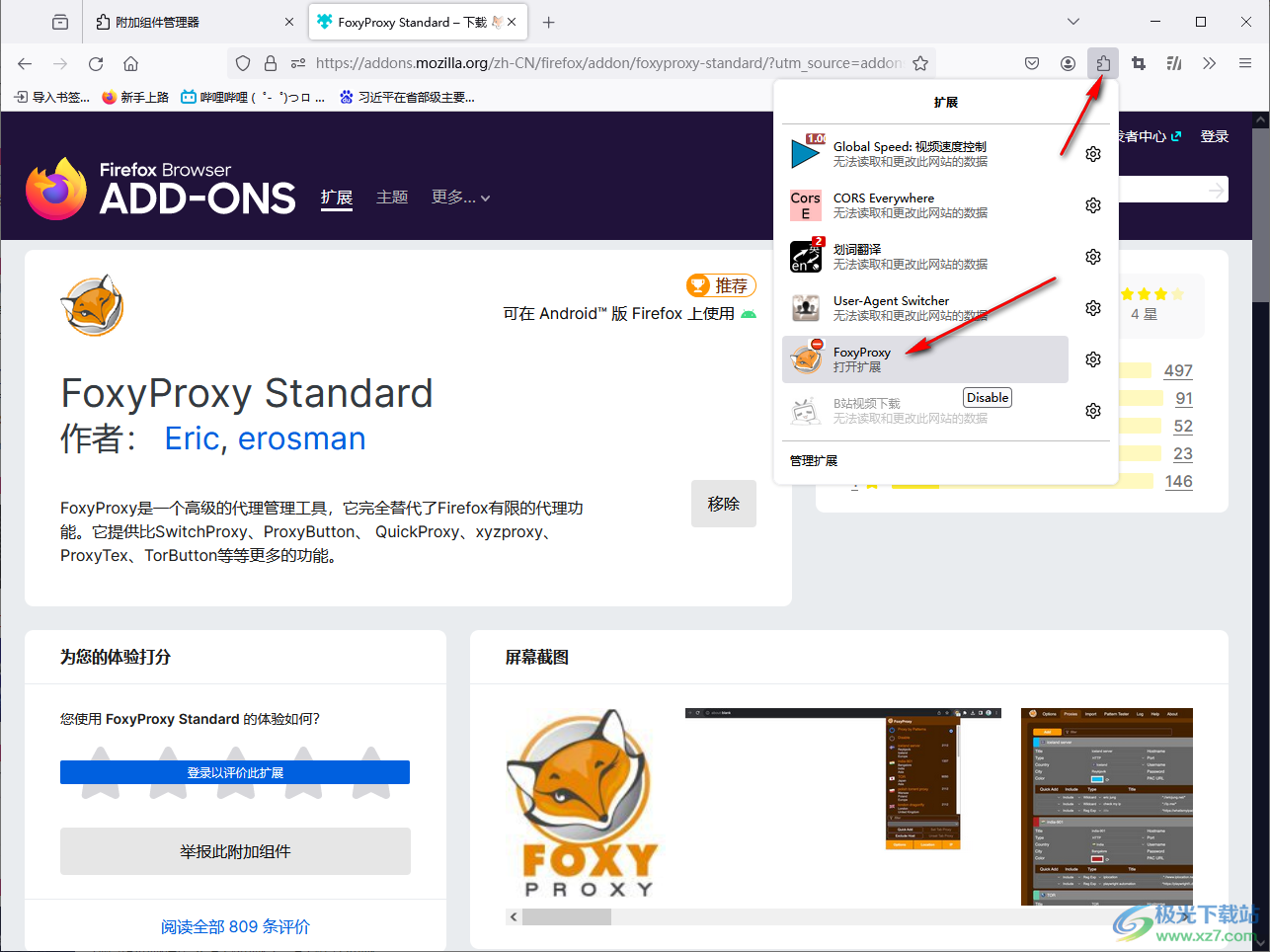
6.这时我们就可以点击右上角的扩展图标按钮,在打开的窗口中,就可以查看到添加的代理工具选项。
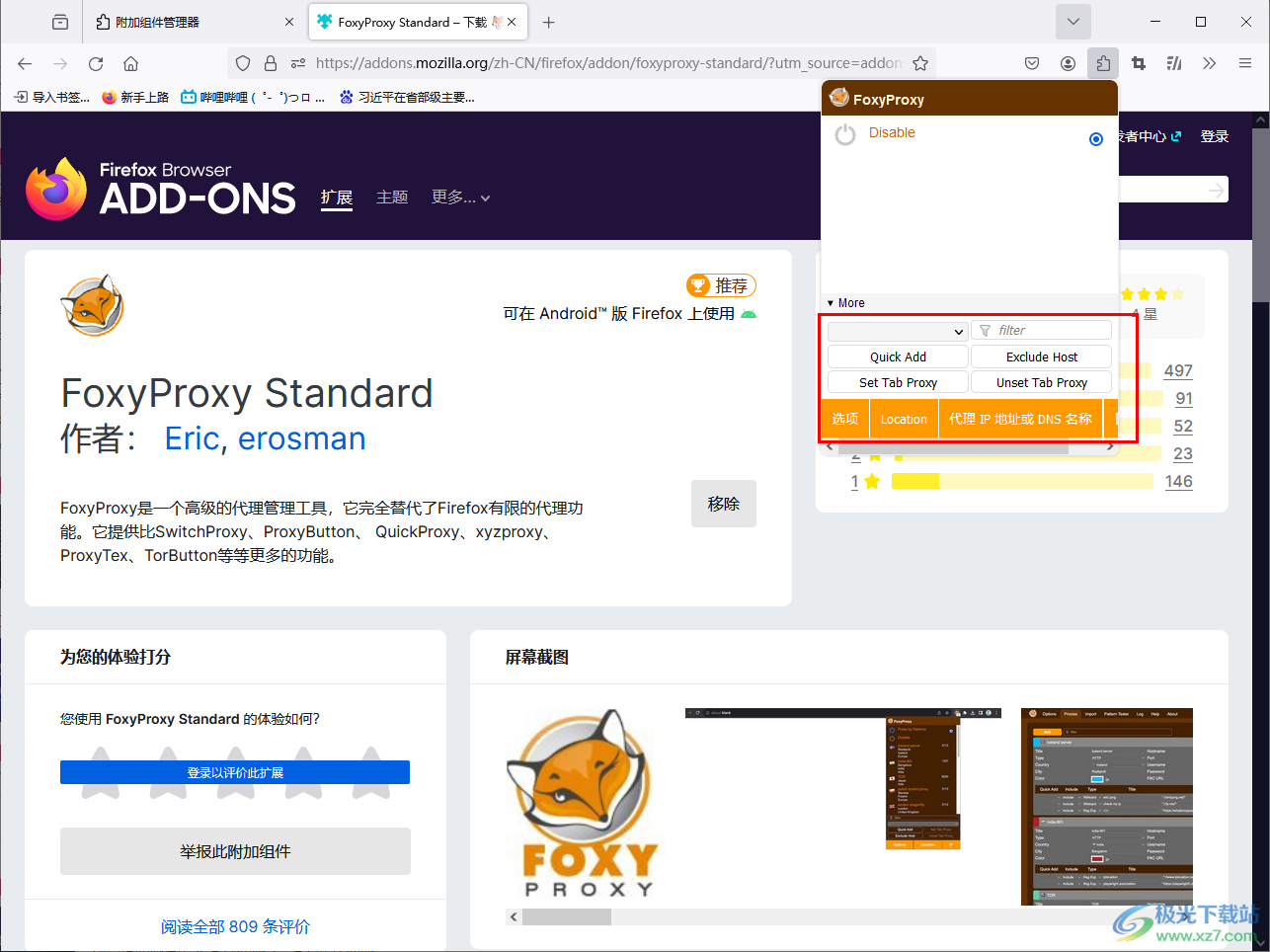
7.将该代理工具选项点击一下,即可弹出一个代理设置的窗口,可以进行相应的设置,如图所示。
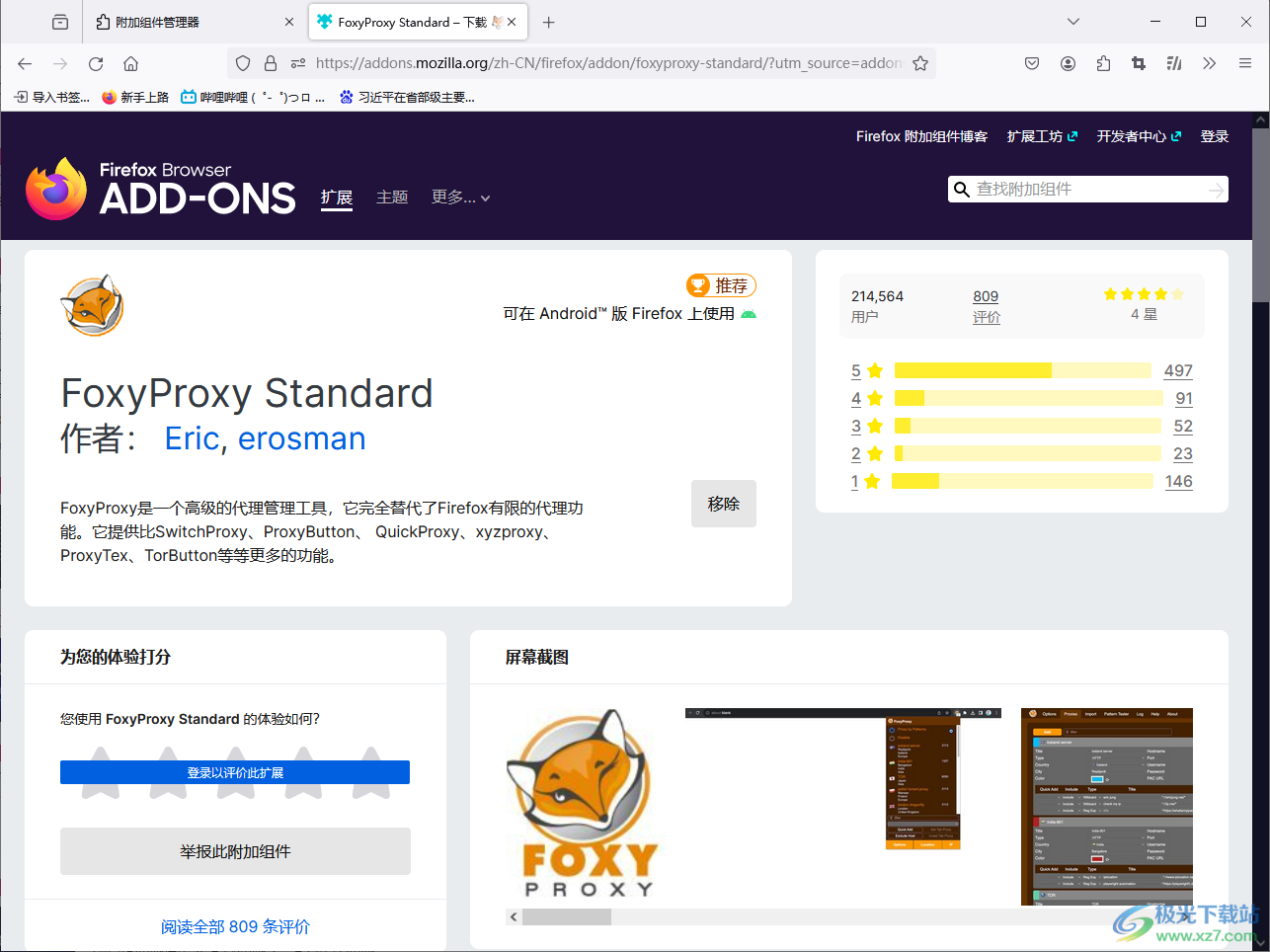
以上就是关于如何使用firefox火狐浏览器添加代理工具的具体操作方法,在该浏览器中支持非常实用的代理工具可以使用,你只需要进入到管理插件的页面中进行安装就可以添加即可,感兴趣的话可以操作试试。

大小:53.00 MB版本:v91.0.2.7905 简体中文版环境:WinAll, WinXP, Win7, Win10
- 进入下载

网友评论